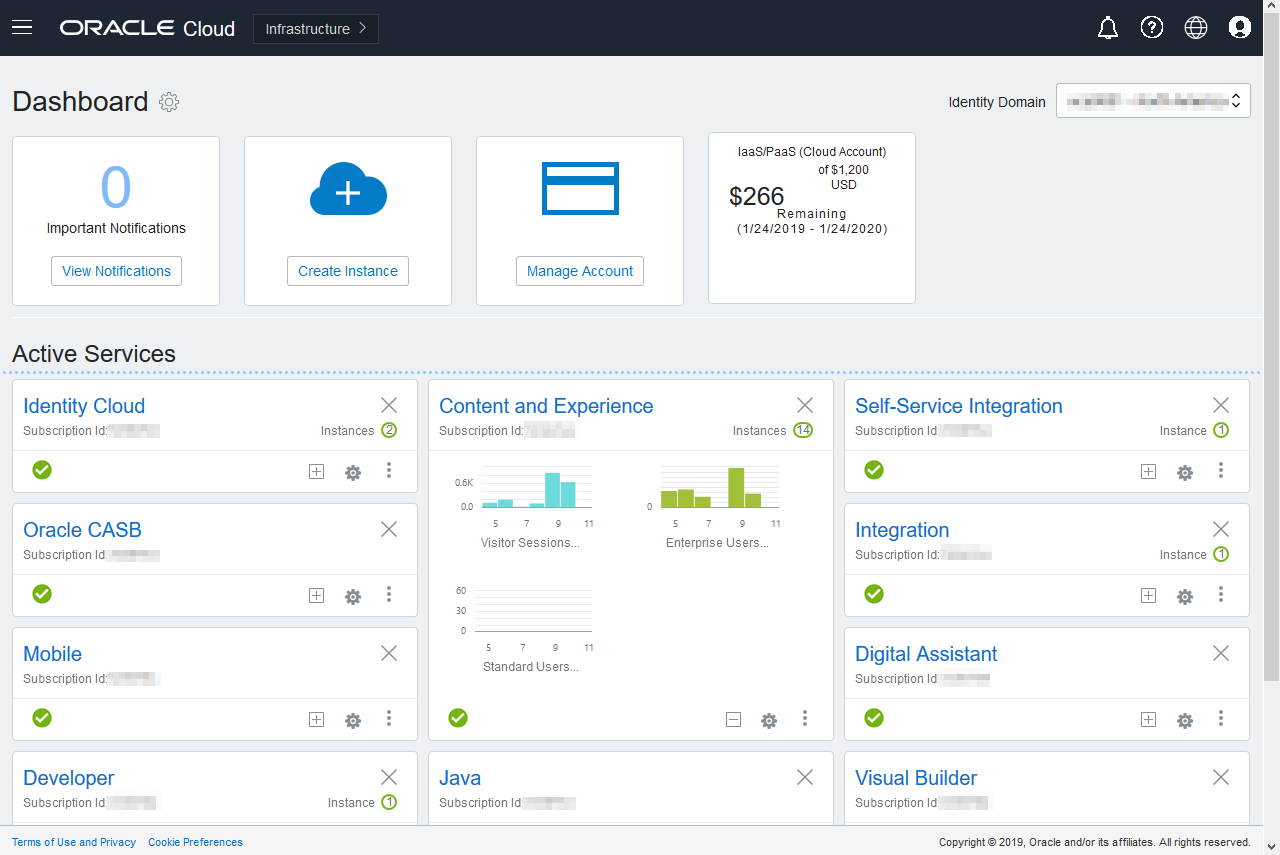Ανάπτυξη και διαχείριση παλαιού τύπου στιγμιότυπων του Oracle Content Management for SaaS στο OCI Classic
Αν έχετε το Oracle Content Management for SaaS στο Oracle Cloud Infrastructure Classic (OCI Classic), υπάρχουν ορισμένες διαφορές στον τρόπο ανάπτυξης και διαχείρισης του Oracle Content Management.
Αν έχετε το Oracle Content Management Cloud Service for Oracle CX, πρέπει να δημιουργία νέων στιγμιοτύπων, να διαχειρίζεστε και να παρακολουθείτε επίσης αυτά τα στιγμιότυπα στο Infrastructure Console. Μην ακολουθήσετε τις παρακάτω οδηγίες.
Αν έχετε το Oracle Content Management for SaaS στο Oracle Cloud Infrastructure Classic (OCI Classic), εκτελείτε διαφορετικά τις ακόλουθες εργασίες:
Όλες οι άλλες εργασίες εκτελούνται όπως περιγράφεται στα προηγούμενα κεφάλαια:
- Διαμόρφωση ρυθμίσεων υπηρεσίας
- Διαχείριση χρηστών, ομάδων και πρόσβασης
- Ανάλυση χρήσης υπηρεσίας
- Ενδεχομένως επίσης να θέλετε να ενοποιήσετε το Oracle Content Management με άλλες επιχειρησιακές εφαρμογές, όπως περιγράφεται στην ενότητα Integrating and Extending Oracle Content Management.
Δημιουργία στιγμιότυπου του Oracle Content Management for SaaS
Εάν διαθέτετε το Oracle Content Management for SaaS, πρέπει πρώτα να διαμορφώσετε την υπηρεσία αποθήκευσης, να δημιουργήσετε τον χρήστη αποθήκευσης και κατόπιν να δημιουργήσετε το στιγμιότυπο της υπηρεσίας σας.
Για να δημιουργήσετε ένα στιγμιότυπο Oracle Content Management for SaaS, ακολουθήστε την εξής διαδικασία:
- Ρύθμιση της υπηρεσίας αποθήκευσης:
- Συνδεθείτε στο Oracle Cloud ως διαχειριστής λογαριασμού cloud. Μπορείτε να βρείτε το όνομα λογαριασμού και τις πληροφορίες σύνδεσης στο μήνυμα ηλεκτρονικού ταχυδρομείου υποδοχής.
- Στο Infrastructure Classic Console, δίπλα από το Storage Classic, κάντε κλικ στην επιλογή
 και επιλέξτε Άνοιγμα κονσόλας υπηρεσίας.
και επιλέξτε Άνοιγμα κονσόλας υπηρεσίας.
Σημείωση:
Αν το Storage Classic δεν εμφανίζεται στο dashboard, κάντε κλικ στην επιλογή και ορίστε το Storage Classic σε Εμφάνιση.
και ορίστε το Storage Classic σε Εμφάνιση. - Την πρώτη φορά που αποκτάτε πρόσβαση στην υπηρεσία Storage Classic, θα σας ζητηθεί να ορίσετε την πολιτική γεωγραφικής αντιγραφής. Επιλέξτε μια περιοχή κοντά στη θέση στην οποία θα χρησιμοποιηθεί κυρίως η υπηρεσία.
Μετά τη διαμόρφωση της υπηρεσίας αποθήκευσης, θα σας ζητηθεί να δημιουργήσετε ένα νέο κοντέινερ, το οποίο υποδεικνύει ότι η διαμόρφωση ολοκληρώθηκε. Μπορείτε να συνεχίσετε στο επόμενο βήμα χωρίς να δημιουργήσετε νέο κοντέινερ.
- Κάντε κλικ στην καρτέλα Λογαριασμός και σημειώστε το Τελικό σημείο REST. Αυτή είναι η διεύθυνση τοποθεσίας αποθήκευσης που θα καταχωρίσετε όταν δημιουργήσετε το στιγμιότυπο Oracle Content Management for SaaS.
- Δημιουργία του χρήστη αποθήκευσης:
Δημιουργήστε έναν αποκλειστικό χρήστη για πρόσβαση στην αποθήκευση, ώστε να έχετε έναν ανεξάρτητο χρήστη, ξεχωριστό από τον υπερχρήστη και να αποφύγετε διενέξεις με την επαναφορά κωδικών πρόσβασης και ούτω καθεξής.
Σημείωση:
Αυτός ο χρήστης δεν θα μπορεί να χρησιμοποιηθεί για πρόσβαση στο Oracle Content Management.- Στην κονσόλα Infrastructure Classic Console, κάντε κλικ στην επιλογή
 και, στη συνέχεια, στην ενότητα "Διαχείριση λογαριασμού", κάντε κλικ στην επιλογή Χρήστες. Ίσως χρειαστεί να χρησιμοποιήσετε τις γραμμές κύλισης στα δεξιά για να μετακινηθείτε προς τα κάτω και να δείτε την επιλογή μενού.
και, στη συνέχεια, στην ενότητα "Διαχείριση λογαριασμού", κάντε κλικ στην επιλογή Χρήστες. Ίσως χρειαστεί να χρησιμοποιήσετε τις γραμμές κύλισης στα δεξιά για να μετακινηθείτε προς τα κάτω και να δείτε την επιλογή μενού. - Στη σελίδα "Διαχείριση χρηστών", στο πλαίσιο, κάντε κλικ στο στοιχείο "Κονσόλα ταυτοτήτων". Αυτή η επιλογή ανοίγει τη σελίδα "Χρήστες υπηρεσίας Oracle Identity Cloud Service".
- Κάντε κλικ στην επιλογή Προσθήκη.
- Εισαγάγετε Storage ως όνομα και Admin ως επώνυμο.
- Εισαγάγετε storageadmin ως το όνομα χρήστη.
- Καταργήστε την επιλογή του πλαισίου «Χρήση της διεύθυνσης email ως ονόματος χρήστη» .
- Εισαγάγετε μια διεύθυνση email η οποία δεν θα χρησιμοποιείται για σύνδεση στο Oracle Content Management, στην οποία όμως έχετε πρόσβαση, ώστε να μπορέσετε να ορίσετε τον κωδικό πρόσβασης.
- Αφού λάβετε το μήνυμα υποδοχής για τον χρήστη storageadmin, ορίστε τον κωδικό πρόσβασης του χρήστη storageadmin.
- Επιλέξτε "Τέλος".
- Αναπτύξτε το συρτάρι πλοήγησης και έπειτα κάντε κλικ στο στοιχείο "Εφαρμογές".
- Βρείτε και ανοίξτε την εφαρμογή σας Storage Classic.
- Κάντε κλικ στην καρτέλα "Ρόλοι εφαρμογής" .
- Δίπλα στον ρόλο Storage_Administrator, πατήστε
 και έπειτα επιλέξτε «Εκχώρηση χρηστών».
και έπειτα επιλέξτε «Εκχώρηση χρηστών». -
Βρείτε και επιλέξτε τον «Χρήστη αποθήκευσης»και, στη συνέχεια, επιλέξτε «Εκχώρηση».
Σημαντικό:
Βεβαιωθείτε ότι κανείς δεν θα διαγράψει αυτόν τον χρήστη, διαφορετικά το Oracle Content Management δεν θα είναι πλέον σε θέση να επικοινωνήσει με την υπηρεσία αποθήκευσης.
- Στην κονσόλα Infrastructure Classic Console, κάντε κλικ στην επιλογή
- Δημιουργήστε το στιγμιότυπο Oracle Content Management for SaaS:
- Για να επιστρέψετε στο Infrastructure Classic Console, κάντε κλικ στην επιλογή
 και, στη συνέχεια, κάντε κλικ στην επιλογή Οι υπηρεσίες μου.
και, στη συνέχεια, κάντε κλικ στην επιλογή Οι υπηρεσίες μου. - Κάντε κλικ στην επιλογή Δημιουργία στιγμιοτύπου.
- Κάντε κλικ στην καρτέλα Όλες οι υπηρεσίες .
- Μετακινηθείτε στην ενότητα «Περιεχόμενο και Εμπειρία» .
- Δίπλα στο στοιχείο «Cloud περιεχομένου»,πατήστε «Δημιουργία».
- Στην καρτέλα Στιγμιότυπα της σελίδας "Υπηρεσία" του Oracle Content Management, πατήστε Δημιουργία στιγμιότυπου.
- Εισαγάγετε τις ακόλουθες πληροφορίες και, στη συνέχεια, κάντε κλικ στο Επόμενο.
Πεδίο Περιγραφή Όνομα στιγμιότυπου Καθορίστε ένα μοναδικό όνομα για το στιγμιότυπο υπηρεσίας. Εάν καθορίσετε ένα όνομα που υπάρχει ήδη, το σύστημα εμφανίζει ένα σφάλμα και το στιγμιότυπο δεν δημιουργείται. Περιγραφή Προαιρετικά, εισαγάγετε μια περιγραφή για το στιγμιότυπο. Διεύθυνση ηλ. ταχυδρομείου ειδοποιήσεων Εισαγάγετε τη διεύθυνση ηλ. ταχυδρομείου στην οποία θέλετε να αποστέλλονται οι ενημερώσεις της κατάστασης παροχής. Περιοχή Επιλέξτε το κέντρο δεδομένων που είναι πιο κοντά στην περιοχή έδρας της εταιρείας σας. Ετικέτες Αφήστε αυτό το πεδίο κενό.. Διεύθυνση τοποθεσίας αποθήκευσης Εισαγάγετε τη διεύθυνση τοποθεσίας για την υπηρεσία αποθήκευσης. Όνομα χρήστη αποθήκευσης Εισαγάγετε το όνομα χρήστη του αποκλειστικού χρήστη που δημιουργήσατε για την υπηρεσία αποθήκευσης (αυτό πρέπει να είναι storageadmin).Κωδικός πρόσβασης αποθήκευσης Εισαγάγετε τον κωδικό πρόσβασης για τον χρήστη υπηρεσίας αποθήκευσης. - Κάντε κλικ στην επιλογή "Δημιουργία".
- Για να επιστρέψετε στο Infrastructure Classic Console, κάντε κλικ στην επιλογή
Μετά την έγκριση του αιτήματος στιγμιότυπου υπηρεσίας, θα λάβετε ένα μήνυμα ηλεκτρονικού ταχυδρομείου που θα σας ενημερώνει ότι το στιγμιότυπο δημιουργήθηκε με επιτυχία και ένα δεύτερο μήνυμα που θα σας καλωσορίζει στο Oracle Content Management. Το πρώτο μήνυμα ηλεκτρονικού ταχυδρομείου περιλαμβάνει έναν δεσμό προς το στιγμιότυπό σας (στο Infrastructure Classic Console). Το δεύτερο μήνυμα περιλαμβάνει έναν δεσμό για το web client του Oracle Content Management.
Σημαντικό:
- Όταν δημιουργείτε το στιγμιότυπό σας, δημιουργείται αυτόματα ένας χρήστης με την ονομασία CEC_INTERNAL_APPID_USER. Είναι ένας εσωτερικός χρήστης ο οποίος δεν μπορεί να χρησιμοποιηθεί για σύνδεση. Αυτός ο χρήστης επιτρέπει την επικοινωνία ανάμεσα στα συστατικά στοιχεία του Oracle Content Management. Μην διαγράψετε αυτόν τον χρήστη γιατί διαφορετικά μπορεί μην να είναι διαθέσιμη κάποια από τις λειτουργίες του Oracle Content Management.
- Αν αγοράσατε άδειες χρήσης επισκέπτη, θα χρεωθείτε βάσει του περίοδοι λειτουργίας επισκέπτη.
Τι πρέπει να γίνει στη συνέχεια
Μετά την έγκριση του αιτήματος στιγμιότυπου υπηρεσίας, θα λάβετε ένα μήνυμα ηλεκτρονικού ταχυδρομείου που θα σας ενημερώνει ότι το στιγμιότυπο δημιουργήθηκε με επιτυχία και ένα δεύτερο μήνυμα που θα σας καλωσορίζει στο Oracle Content Management. Το πρώτο μήνυμα ηλεκτρονικού ταχυδρομείου περιλαμβάνει έναν δεσμό προς την κονσόλα Infrastructure Classic Console (κάντε κλικ στον δεσμό για το στιγμιότυπό σας). Το δεύτερο μήνυμα περιλαμβάνει έναν δεσμό για το web client.
Στη συνέχεια, ρύθμιση χρηστών και ομάδων.
Διαχείριση και εποπτεία του Oracle Content Management για SaaS
Αν έχετε το Oracle Content Management για SaaS, διαχειρίζεστε και εποπτεύετε την υπηρεσία σας μέσω του Infrastructure Classic Console.
Αναπτύξτε το πλαίσιο Content and Experience για να δείτε τις ακόλουθες μετρήσεις:
| Μέτρηση | Περιγραφή |
|---|---|
| Περίοδοι λειτουργίας επισκέπτη | Εμφανίζει τον αριθμό των ημερήσιων συνεδριών επισκεπτών που έχουν εκχωρηθεί σε αυτό το στιγμιότυπο υπηρεσίας. Αυτή η μέτρηση εμφανίζεται μόνο αν έχετε αγοράσει συνεδρίες ημερήσιων επισκεπτών. Για να εμφανίσετε επιπλέον μετρήσεις χρήσης, κάντε κλικ στην επιλογή Περίοδοι λειτουργίας επισκέπτη. Ανατρέξτε στην ενότητα Κατανόηση των συνεδριών επισκεπτών. |
| Εταιρικοί χρήστες | Εμφανίζει τον αριθμό των χρηστών επιχείρησης που έχουν εγγραφεί σε αυτό το στιγμιότυπο υπηρεσίας. Αυτή η μέτρηση εμφανίζεται μόνο αν έχετε αγοράσει χρήστες επιχείρησης. Για να προβάλετε πρόσθετες μετρήσεις χρήσης, κάντε κλικ στην επιλογή Εταιρικοί χρήστες. |
| Τυπικοί χρήστες | Εμφανίζει τον αριθμό των τυπικών χρηστών που έχουν εγγραφεί σε αυτό το στιγμιότυπο υπηρεσίας. Για να προβάλετε πρόσθετες μετρήσεις χρήσης, κάντε κλικ στην επιλογή Τυπικοί χρήστες. |
Για να δείτε λεπτομέρειες σχετικά με την υπηρεσία σας, στο πλαίσιο Content and Experience, κάντε κλικ στην επιλογή ![]() και, στη συνέχεια, επιλέξτε μία από τις παρακάτω ενέργειες:
και, στη συνέχεια, επιλέξτε μία από τις παρακάτω ενέργειες:
- Προβολή λεπτομερειών Εμφανίζονται οι ακόλουθες καρτέλες:
- Επισκόπηση: Εμφανίζει πληροφορίες για την υπηρεσία σας και τυχόν στιγμιότυπα υπηρεσίας. Από αυτήν τη σελίδα μπορείτε να δημιουργήσετε ένα νέο στιγμιότυπο υπηρεσίας ή να αλλάξετε τις ρυθμίσεις ενός υπάρχοντος στιγμιότυπου.
- Μετρήσεις χρεώσεων: Εμφανίζει λεπτομερείς πληροφορίες χρήσης σχετικά με την υπηρεσία σας.
- Ειδοποιήσεις χρέωσης: Διαμορφώστε κανόνες για τον περιορισμό της χρήσης και την ειδοποίηση διαχειριστών όταν η χρήση υπερβαίνει τα διαμορφωμένα όρια.
- Έγγραφα: Κάντε λήψη αναφορών που αφορούν τις συνδρομές σας. Μπορείτε να κάνετε λήψη διαφορετικών κατηγοριών αναφορών, όπως μετρήσεις χρήσης, χρεώσεις ή συμβάντα, αν είναι διαθέσιμες. Μπορείτε να κάνετε λήψη ημερήσιων, εβδομαδιαίων, μηνιαίων ή ετήσιων αναφορών, σύμφωνα με τις ανάγκες σας. Οι αναφορές είναι διαθέσιμες σε μορφή PDF, MS Word ή Open XML.
- Άνοιγμα Κονσόλας υπηρεσίας: Δείτε μια λίστα με όλα τα στιγμιότυπα υπηρεσίας σας.
Από τη λίστα στιγμιοτύπων, μπορείτε να εκτελέσετε τις ακόλουθες ενέργειες:
- Μπορείτε να εκτελέσετε ορισμένες εργασίες διαχείρισης από τη λίστα των στιγμιοτύπων. Δίπλα στο στιγμιότυπο που θέλετε να διαχειριστείτε, κάντε κλικ στην επιλογή
 . Μπορείτε να αποκτήσετε πρόσβαση στο web client Oracle Content Management για το στιγμιότυπο, να προσθέσετε ετικέτες ή να διαγράψετε το στιγμιότυπο.
. Μπορείτε να αποκτήσετε πρόσβαση στο web client Oracle Content Management για το στιγμιότυπο, να προσθέσετε ετικέτες ή να διαγράψετε το στιγμιότυπο. - Για την προβολή γενικών πληροφοριών σχετικά με ένα στιγμιότυπο, κάντε κλικ στο όνομά του. Για να δείτε πληροφορίες όπως τα OCID, η έκδοση και το όνομα λογαριασμού της αποθήκευσης. Για την προβολή πρόσθετων πληροφοριών, κάντε κλικ στο κουμπί
 .
. - Για να διαχειριστείτε ένα στιγμιότυπο, κάντε κλικ στο όνομα του και, στη συνέχεια, κάντε κλικ στην επιλογή
 . Μπορείτε να αποκτήσετε πρόσβαση στο web client του Oracle Content Management για το στιγμιότυπο, να προσθέσετε μια συσχέτιση, να ενημερώσετε τα διαπιστευτήρια του στιγμιότυπου, να προσθέσετε ετικέτες ή να προβάλετε δραστηριότητα.
. Μπορείτε να αποκτήσετε πρόσβαση στο web client του Oracle Content Management για το στιγμιότυπο, να προσθέσετε μια συσχέτιση, να ενημερώσετε τα διαπιστευτήρια του στιγμιότυπου, να προσθέσετε ετικέτες ή να προβάλετε δραστηριότητα.
- Μπορείτε να εκτελέσετε ορισμένες εργασίες διαχείρισης από τη λίστα των στιγμιοτύπων. Δίπλα στο στιγμιότυπο που θέλετε να διαχειριστείτε, κάντε κλικ στην επιλογή
- Προβολή λεπτομερειών χρήσης λογαριασμού: Εμφανίζονται οι ακόλουθες καρτέλες:
- Χρήση: Εμφανίζει τις συγκεντρωτικές χρεώσεις χρήσης για μεμονωμένες υπηρεσίας μαζί με τη χρήση πόρων και τις πρόσθετες χρεώσεις, αν υπάρχουν.
- Διαχείριση λογαριασμού: Εμφανίζει τις λεπτομέρειες συνδρομής σας.
- Ενεργοποίηση: Ενεργοποιήστε και ολοκληρώστε τη ρύθμιση για τις παραγγελίες που εκκρεμούν.
- Οι λογαριασμοί διαχειριστή μου: Προβάλλετε διαπιστευτήρια σύνδεσης διαχειριστή, διαχειριστείτε κωδικούς πρόσβασης και αποκτήστε πρόσβαση στις κονσόλες υπηρεσιών σας για όλους τους λογαριασμούς διαχειριστή Oracle Cloud από ένα σημείο.
Προβολή μετρήσεων χρεώσεων
Η σελίδα "Μετρήσεις χρέωσης" στην κονσόλα Infrastructure Classic Console εμφανίζει λεπτομερείς πληροφορίες χρήσης για την υπηρεσία σας.
- Συνδεθείτε στο Oracle Cloud ως διαχειριστής λογαριασμού cloud. Μπορείτε να βρείτε το όνομα λογαριασμού και τις πληροφορίες σύνδεσης στο μήνυμα ηλεκτρονικού ταχυδρομείου υποδοχής.
- Στο dashboard, δίπλα στην υπηρεσία σας, κάντε κλικ στο στοιχείο
 , και επιλέξτε «Προβολή λεπτομερειών».
, και επιλέξτε «Προβολή λεπτομερειών». - Κάντε κλικ στην επιλογή Μετρήσεις χρεώσεων. Χρησιμοποιήστε τις μετρήσεις για να εξακριβώσετε πόσο χρησιμοποιείται η υπηρεσία σας και αν χρειάζεται να αλλάξετε τις εκχωρήσεις χώρου αποθήκευσης. Οι μετρήσεις που βλέπετε εξαρτώνται από τη συνδρομή υπηρεσίας που έχετε.
Θα εμφανιστούν οι ακόλουθες μετρήσεις:
| Μέτρηση | Περιγραφή |
|---|---|
| Περίοδοι λειτουργίας επισκέπτη | Εμφανίζει τον αριθμό των ημερήσιων συνεδριών επισκεπτών που έχουν εκχωρηθεί σε αυτό το στιγμιότυπο υπηρεσίας. Αυτή η μέτρηση εμφανίζεται μόνο αν έχετε αγοράσει συνεδρίες ημερήσιων επισκεπτών. Για να εμφανίσετε επιπλέον μετρήσεις χρήσης, κάντε κλικ στην επιλογή Περίοδοι λειτουργίας επισκέπτη. Ανατρέξτε στην ενότητα Κατανόηση των συνεδριών επισκεπτών. |
| Εταιρικοί χρήστες | Εμφανίζει τον αριθμό των χρηστών επιχείρησης που έχουν εγγραφεί σε αυτό το στιγμιότυπο υπηρεσίας. Αυτή η μέτρηση εμφανίζεται μόνο αν έχετε αγοράσει χρήστες επιχείρησης. Για να προβάλετε πρόσθετες μετρήσεις χρήσης, κάντε κλικ στην επιλογή Εταιρικοί χρήστες. |
| Τυπικοί χρήστες | Εμφανίζει τον αριθμό των τυπικών χρηστών που έχουν εγγραφεί σε αυτό το στιγμιότυπο υπηρεσίας. Για να προβάλετε πρόσθετες μετρήσεις χρήσης, κάντε κλικ στην επιλογή Τυπικοί χρήστες. |
Κατανόηση των συνεδριών επισκεπτών
Η συνεδρία επισκέπτη είναι μια μέτρηση που χρησιμοποιείται από το Oracle Content Management για την παρακολούθηση της χρήσης στη διάρκεια ενός καθορισμένου ορίου συνεδρίας (μία ώρα για ωριαίες συνεδρίες επισκεπτών και 24 ώρες για ημερήσιες συνεδρίες επισκεπτών). Μια συνεδρία επισκέπτη ενεργοποιείται όταν ένας μοναδικός χρήστης χωρίς έλεγχο ταυτότητας ή ένας χρήστης με έλεγχο ταυτότητας που διαθέτει το ρόλο επισκέπτη τοποθεσίας αποκτά πρόσβαση στην υπηρεσία χρησιμοποιώντας ένα συγκεκριμένο κανάλι (για παράδειγμα, μέσω ενός προγράμματος περιήγησης, ενός προγράμματος περιήγησης για κινητές συσκευές ή ενός applink κτλ.). Η πρόσβαση από πολλά κανάλια θεωρείται ως πολλές συνεδρίες επισκεπτών. Για παράδειγμα, εάν ένας χρήστης εντός 24 ωρών έχει πρόσβαση στο ίδιο στιγμιότυπο του Oracle Content Management από ένα πρόγραμμα περιήγησης υπολογιστή Firefox, ένα πρόγραμμα περιήγησης υπολογιστή Chrome και ένα πρόγραμμα περιήγησης ιστού για κινητές συσκευές, αυτά υπολογίζονται ως τρεις συνολικά ημερήσιες συνεδρίες επισκεπτών.
Οι μη πιστοποιημένοι χρήστες μπορούν να προβάλλουν ορισμένες τοποθεσίες, να χρησιμοποιούν δημόσιους δεσμούς και να προβάλλουν το περιεχόμενο του Oracle Content Management που είναι ενσωματωμένο σε εφαρμογές ή τοποθεσίες ιστού.
Συνήθη ερωτήματα
Εάν ένας χρήστης έχει πρόσβαση σε πολλές σελίδες στο ίδιο στιγμιότυπο του Oracle Content Management, αυτό υπολογίζεται ως πολλές συνεδρίες επισκεπτών;
Όχι. Οι συνεδρίες επισκεπτών υπολογίζονται μόνο σε επίπεδο στιγμιότυπου (τοποθεσίας).
Πότε ενεργοποιείται μια συνεδρία επισκέπτη;
Μια συνεδρία επισκέπτη ενεργοποιείται από οποιονδήποτε χρήστη (ανώνυμο ή πιστοποιημένο επισκέπτη), ο οποίος έχει πρόσβαση σε έναν πόρο του Oracle Content Management, όπως ένα στιγμιότυπο του Oracle Content Management, μια τοποθεσία που έχει δημιουργηθεί με το Oracle Content Management ή μέσω ενός API (για παράδειγμα, χρησιμοποιώντας applink) τουλάχιστον μία φορά στη διάρκεια του χρονικού ορίου της συνεδρίας.
Πόσο διαρκεί μια συνεδρία επισκέπτη;
Η διάρκεια μίας ωριαίας συνεδρίας επισκέπτη είναι μία ώρα και μίας ημερήσιας συνεδρίας επισκέπτη 24 ώρες. Ξεκινά την πρώτη φορά που ο χρήστης αποκτά πρόσβαση σε έναν συγκεκριμένο πόρο του Oracle Content Management μέσω ενός μοναδικού καναλιού. Μετά από μία ώρα, οι μετέπειτα επισκέψεις του ίδιου χρήστη στον ίδιο πόρο ενεργοποιούν μια άλλη ωριαία συνεδρία επισκέπτη. Μετά από 24 ώρες, οι μετέπειτα επισκέψεις του ίδιου χρήστη στον ίδιο πόρο ενεργοποιούν μια άλλη ημερήσια συνεδρία επισκέπτη.
Στον υπολογισμό των συνεδριών επισκεπτών, λαμβάνεται υπόψη ένας τυπικός χρήστης ή ένας επιχειρησιακός χρήστης του Oracle Content Management;
Όχι. Ένας πιστοποιημένος (συνδεδεμένος) τυπικός ή επιχειρησιακός χρήστης που επισκέπτεται έναν πόρο του Oracle Content Management δεν περιλαμβάνεται στον υπολογισμό των περιόδων λειτουργίας επισκεπτών.
Η περίοδος λειτουργίας επισκέπτη ισχύει για πιστοποιημένους (συνδεδεμένους) χρήστες που επισκέπτονται έναν πόρο του Oracle Content Management;
Όπως αναφέρθηκε παραπάνω, ένας πιστοποιημένος τυπικός ή επιχειρησιακός χρήστης χρήστης επιχείρησης του Oracle Content Management που επισκέπτεται έναν πόρο του Oracle Content Management δεν υπολογίζεται στο πλήθος των συνεδριών επισκεπτών. Ωστόσο, ένας χρήστης που έχει υποβληθεί σε έλεγχο ταυτότητας και διαθέτει το ρόλο επισκέπτη τοποθεσίας θα υπολογίζεται στις συνεδρίες επισκεπτών.
Πόσο συχνά υπολογίζονται οι συνεδρίες επισκεπτών;
Ο επισκέπτης μπορεί να αποκτήσει πρόσβαση στον ίδιο πόρο (τοποθεσία, API ή applink) πολλές φορές στα πλαίσια του ορίου της συνεδρίας επισκέπτη (μία ώρα για ωριαίες συνεδρίες επισκεπτών και 24 ώρες για ημερήσιες συνεδρίες επισκεπτών), αλλά θα υπολογίζεται ως μία/μεμονωμένη επίσκεψη. Εάν ο χρήστης έχει πρόσβαση πάλι στον ίδιο πόρο μετά το χρονικό όριο της συνεδρίας επισκεπτών, θα υπολογιστεί ως νέα επίσκεψη.
Ένας χρήστης που επισκέπτεται μια δεύτερη τοποθεσία υπολογίζεται ως δεύτερη συνεδρία επισκέπτη;
Ο ίδιος χρήστης που έχει πρόσβαση σε έναν διαφορετικό πόρο (όπως μια διαφορετική τοποθεσία) θα υπολογιστεί ως μια ξεχωριστή συνεδρία επισκέπτη. Για παράδειγμα, ο ίδιος χρήστης που έχει πρόσβαση σε δύο διαφορετικές τοποθεσίες εντός του χρονικού ορίου της συνεδρίας θα υπολογιστεί ως δύο επισκέψεις. Ουσιαστικά, ο υπολογισμός γίνεται ανά χρήστη, ανά πόρο, ανά κανάλι, ανά όριο συνεδρίας επισκέπτη για ένα συγκεκριμένο στιγμιότυπο υπηρεσίας.
Οι επισκέψεις σε μια τοποθεσία από bot ή εργαλεία ανίχνευσης υπολογίζονται ως συνεδρίες επισκεπτών;
Οι επαναλαμβανόμενες επισκέψεις από bot ή εργαλεία ανίχνευσης δεν θα υπολογίζονται ως συνεδρίες επισκεπτών.
Ένας χρήστης που έχει πρόσβαση σε έναν δημόσιο δεσμό λήψης θα υπολογίζεται ως συνεδρία επισκέπτη;
Ένας χρήστης που έχει πρόσβαση σε έναν δημόσιο δεσμό λήψης για να λάβει ένα έγγραφο δεν θα υπολογίζεται ως συνεδρία επισκέπτη. Ακόμη και αν ο χρήστης μεταβεί στο περιβάλλον εργασίας του Oracle Content Management, εμφανίζοντας το κουμπί Λήψη, δεν υπολογίζεται ως περίοδος ενεργού χρήστη.
Τι γίνεται στην περίπτωση που η πρόσβαση στον δημόσιο δεσμό λήψης γίνεται μέσω μιας τοποθεσίας που έχει δημιουργηθεί με το Oracle Content Management; Η χρήση του δεσμού θα υπολογιστεί ως συνεδρία επισκέπτη;
Η επίσκεψη στην τοποθεσία που δημιουργήθηκε με το Oracle Content Management εκκινεί μια περίοδο λειτουργίας επισκέπτη και, επομένως, υπολογίζεται ως περίοδος λειτουργίας επισκέπτη αλλά όχι λόγω της χρήσης του δημόσιου δεσμού λήψης.
Για μια συνεδρία προγράμματος περιήγησης, πώς παρακολουθούνται οι συνεδρίες επισκεπτών;
Οι συνεδρίες επισκεπτών για ένα πρόγραμμα περιήγησης παρακολουθούνται τοποθετώντας ένα cookie που λήγει μετά το τέλος του ορίου της συνεδρίας στη συνεδρία του προγράμματος περιήγησης.
Τι θα συμβεί εάν ένας χρήστης κάνει εκκαθάριση των cookie στο πρόγραμμα περιήγησης που χρησιμοποιεί ή κλείσει μια ανώνυμη (incognito) συνεδρία του προγράμματος περιήγησης;
Εάν ο χρήστης κάνει εκκαθάριση του cookie (μέσω εκκαθάρισης στο πρόγραμμα περιήγησης ή κλείνοντας ένα παράθυρο ανώνυμης (incognito) συνεδρίας), η επόμενη αίτηση θα αντιμετωπιστεί ως νέος χρήστης και θα υπολογιστεί ως μια νέα συνεδρία επισκέπτη.
Ποιες μετρήσεις αναφέρονται στους διαχειριστές;
Oracle Content Management Η "Ανάλυση" παρέχει τις εξής μετρήσεις:
- Ανάλυση του πλήθους των συνεδριών επισκεπτών σε ωριαία βάση
- Συνάθροιση του πλήθους των συνεδριών επισκεπτών ανά μήνα
- Δυνατότητα εμφάνισης λεπτομερειών για κάθε ημέρα του μήνα (για να λάβετε υπολογισμούς επισκεπτών)
Ποιες μετρήσεις δεν υποστηρίζονται προς το παρόν ή δεν συλλέγονται;
- Απενεργοποίηση cookie: Μερικοί πελάτες μπορούν να απενεργοποιήσουν την παρακολούθηση cookie στην πλευρά του προγράμματος περιήγησης ως μια πολιτική τελικού χρήστη. Σε τέτοιες περιπτώσεις, το Oracle Content Management δεν μπορεί να παρακολουθεί τα cookie που βασίζονται στον επισκέπτη αφού είναι απενεργοποιημένα, που σημαίνει ότι το πλήθος θα είναι μικρότερο από τον πραγματικό αριθμό επισκεπτών.
- Παρακολούθηση επισκεπτών μέσω της εφαρμογής υπολογιστή του Oracle Content Management (η εφαρμογή υπολογιστή προς το παρόν υποστηρίζει μόνο τον υπολογισμό καθορισμένων χρηστών).
- Παρακολούθηση επισκέψεων μέσω των εφαρμογών για κινητές συσκευές του Oracle Content Management (οι εφαρμογές για κινητές συσκευές προς το παρόν υποστηρίζουν μόνο τον υπολογισμό καθορισμένων χρηστών).
Υπάρχει υποστήριξη απορρήτου ή μη συγκατάθεσης όσον αφορά την παρακολούθηση cookie;
Oracle Content Management τοποθεσίες θα παρέχουν μια τυπική επιλογή που θα ενημερώνει τον χρήστη ότι ένας πόρος του Oracle Content Management (τοποθεσία) χρησιμοποιεί cookie και οι χρήστες μπορούν να μην τα αποδεχτούν απενεργοποιώντας το cookie. Για να υποστηρίζεται αυτή η δυνατότητα, προστίθενται τα ακόλουθα δύο στοιχεία σταθερά σε όλους τους πόρους τοποθεσιών του Oracle Content Management:
- Ένα συνοπτικό μήνυμα μη συγκατάθεσης: Αυτό το μήνυμα εμφανίζεται σε κάθε τοποθεσία για να δηλώσει ότι χρησιμοποιείται ένα cookie για παρακολούθηση. Περιλαμβάνει έναν δεσμό στη σελίδα απορρήτου.
- Μια σελίδα τοποθεσίας σχετικά με το απόρρητο: Μια τυπική σελίδα τοποθεσίας που εξηγεί τη χρήση του cookie καθώς επίσης και τα βήματα για να απενεργοποιήσετε το cookie. Μπορείτε να προσαρμόσετε αυτήν τη σελίδα όπως και οποιαδήποτε άλλη σελίδα τοποθεσίας.
Τα AppLink και οι κλήσεις API παρακολουθούνται ως συνεδρίες επισκεπτών;
Οι κλήσεις AppLink και REST API από εφαρμογές τρίτων περιλαμβάνονται στον υπολογισμό των περιόδων λειτουργίας επισκέπτη.
Πώς παρακολουθούνται τα AppLink ως συνεδρίες επισκεπτών;
Η παράμετρος assignedUser στο κυρίως τμήμα της αίτησης AppLink χρησιμοποιείται για την παρακολούθηση των κλήσεων στην πλευρά του προγράμματος-πελάτη που συσχετίζονται με μοναδικούς χρήστες. Ανατρέξτε στις ενότητες Ενσωμάτωση επιλογής φακέλων και αρχείων και Πόρος Applink στο Integrating and Extending Oracle Content Management.
Παραδείγματα
Ακολουθούν μερικά παραδείγματα υπολογισμών συνεδριών επισκεπτών. Ας υποθέσουμε ότι η ACME Corporation έχει ένα στιγμιότυπο υπηρεσίας Oracle Content Management και έχει δημιουργήσει τρεις τοποθεσίες: SiteA, SiteB και SiteC. Ακολουθούν μερικά παραδείγματα του τρόπου υπολογισμού των συνεδριών επισκεπτών κατά τη διάρκεια του ορίου της συνεδρίας.
| Επισκέπτης | Πόρος (Τοποθεσία) | Πλήθος ημερήσιων συνεδριών επισκεπτών |
|---|---|---|
| User1 | https://docs-acme.sites.us2.oracecloud/authsite/SiteA | Το πλήθος αυξάνει σε 1 (cookie1, ο χρήστης επισκέπτεται μια τοποθεσία—SiteA, με χρήση Firefox) |
| User1 | https://docs-acme.sites.us2.oracecloud/authsite/SiteB | Το πλήθος αυξάνει σε 2 (cookie2, ίδιος χρήστης αλλά διαφορετική τοποθεσία—SiteΒ, με χρήση Firefox) |
| User2 | https://mysite.acme.example.com (ελκυστική διεύθυνση τοποθεσίας για το SiteC) | Το πλήθος αυξάνει σε 3 (cookie3, διαφορετικός χρήστης, διαφορετική τοποθεσία—SiteC, με χρήση Firefox) |
| User3 | https://mysite.acme.example.com (ελκυστική διεύθυνση τοποθεσίας για το SiteC) | Το πλήθος αυξάνει σε 4 (cookie4, διαφορετικός χρήστης, ίδια τοποθεσία—SiteC, με χρήση Firefox) |
| User2 | https://mysite.acme.example.com (ελκυστική διεύθυνση τοποθεσίας για το SiteC) | Το πλήθος παραμένει 4 (καμία αλλαγή, cookie3, ίδιος χρήστης—User2, ίδια τοποθεσία—SiteC, με χρήση Firefox, ίδιο όριο συνεδρίας) |
| User2 | https://mysite.acme.example.com (ελκυστική διεύθυνση τοποθεσίας για το SiteC) | Το πλήθος αυξάνει σε 5 (cookie5, ίδιος χρήστης—User2, ίδια τοποθεσία—SiteC, ίδιο όριο συνεδρίας αλλά με χρήση Chrome) |